فهرست
په دې لنډ ټیوټوریل کې، تاسو به د Excel فیصدي فارمیټ په اړه ډیر ګټور توضیحات ومومئ او زده کړئ چې څنګه موجوده ارزښتونه د سینټ په توګه فارمیټ کړئ، څنګه په خالي حجره کې فیصده وښایئ او څنګه چې تاسو ټایپ کړئ شمیرې سلنې ته بدل کړئ.<2
په مایکروسافټ ایکسل کې، د فیصدو په توګه د ارزښتونو ښودل خورا ساده دي. په ورکړل شوي حجره یا څو حجرو کې د فیصدي فارمیټ پلي کولو لپاره، دا ټول وټاکئ، او بیا د کور ټب کې د شمیره ګروپ کې د سلنې انداز تڼۍ کلیک وکړئ. :
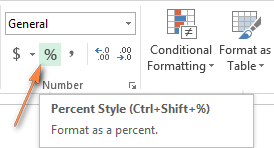
حتی یوه ګړندۍ لاره د Ctrl + Shift + % شارټ کټ فشارول دي (ایکسسل به تاسو ته دا یادونه کوي هرکله چې تاسو د سلنه سټایل باندې ځړول کیږي. تڼۍ))
که څه هم په Excel کې د فیصدو په توګه د شمیرو فارمیټ کول یوازې د موږک یو کلیک وخت نیسي، پایلې ممکن د دې پورې اړه ولري چې آیا تاسو په موجوده شمیرو یا خالي حجرو کې د فیصدي فارمیټ پلي کوئ.
- <8
- د فیصدي فارمیټ پلي کولو دمخه شمیرې د فیصدو په توګه محاسبه کړئ. د مثال په توګه، که ستاسو اصلي شمیرې په A کالم کې وي، تاسو کولی شئ فورمول
=A2/100په B2 حجره کې دننه کړئ او بیا یې په B کالم کې نورو ټولو حجرو ته کاپي کړئ. بیا ټول کالم B غوره کړئ او د فیصدي سټایل<5 کلیک وکړئ>. تاسو به دې ته ورته پایله ترلاسه کړئ:
په نهایت کې ، تاسو کولی شئ فورمولونه په B کالم کې د ارزښتونو سره بدل کړئ ، دوی بیرته A کالم ته کاپي کړئ او کالم B حذف کړئ که تاسو ورته اړتیا نه لرئ نور هم.
- که تاسو غواړئ چې یوازې په څو شمیرو کې د فیصدي فارمیټ پلي کړئ، تاسو کولی شئ یو شمیره د هغې په لسیزه بڼه کې په مستقیم ډول په حجره کې ولیکئ. د مثال په توګه، په A2 حجره کې د 28٪ درلودلو لپاره، 0.28 ټایپ کړئ او بیا د فیصدي بڼه پلي کړئ.
- هر شمیره چې له 1 سره مساوي یا لوی وي د ډیفالټ لخوا په فیصدي بدلیږي. د مثال په توګه، 2 په 2٪، 20 په 20٪، 2.1 بدل شوی. په 2.1% کې او داسې نور.
- له 1 څخه کوچنۍ شمیرې پرته له مخکینۍ صفر څخه په 100 سره ضرب کیږي. د مثال په توګه، که تاسو په سلو کې مخکې فارمیټ شوي حجره کې .2 ټایپ کړئ، تاسو به په هغه حجره کې 20٪ وګورئ. په هرصورت، که تاسو په ورته حجره کې 0.2 داخل کړئ، 0.2٪ به په سمه توګه ښکاره شي لکه څنګه چې باید وي.
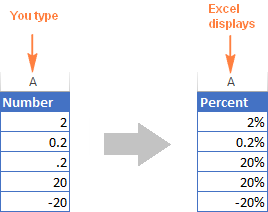
- 00%؛[Red]-0.00% - په سور شکل کې منفي سلنه او په 2 لسیزو ځایونو کې ښودل.
- 0%؛[Red] -0% - بڼه منفي سلنه په سور رنګ کې پرته له کوم اعشاریه ځای څخه ښودل کیږي.
د موجوده ارزښتونو بڼه د فیصدي په توګه
کله چې تاسو د فیصده بڼه په هغو حجرو کې پلي کړئ چې دمخه یې شمیرې لري، Excel هغه شمیرې په 100 سره ضربوي او د سلنې نښه (%) اضافه کوي ختم. د Excel له نظره، دا سمه طریقه ده ځکه چې 1٪ د سل یوه برخه ده.
په هرصورت، دا طریقه تل سم کار نه کوي. د مثال په توګه، که تاسو په A1 حجره کې 20 لرئ او تاسو د سلنې بڼه په هغې کې پلي کوئ، تاسو به د پایلې په توګه 2000٪ ترلاسه کړئ، او 20٪ نه لکه څنګه چې تاسو تمه لرئ.
ممکنهد حل لارې:
په خالي حجرو کې د فیصدي بڼه پلي کول
د مایکروسافټ ایکسل مختلف چلند کوي کله چې تاسو شمیرې داخل کړئ. خالي حجرې د فیصده په توګه دمخه فارمیټ شوي:
شمیرې د فیصدو په توګه ښکاره کړئ لکه څنګه چې تاسو ټایپ کړئ
که تاسوپه مستقیم ډول په حجره کې 20٪ (د فیصدۍ نښه سره) ټایپ کړئ، Excel به پوه شي چې تاسو فیصده ته ننوتئ او په اتوماتيک ډول به د فیصدي فارمیټ پلي کړئ.
مهم یادونه!
کله چې د فیصدي فارمیټ پلي کول دا ایکسل، مهرباني وکړئ په یاد ولرئ چې دا نور څه ندي مګر په حجره کې ذخیره شوي د ریښتیني ارزښت بصری نمایش. زیرمه شوی ارزښت تل په اعشاریه شکل کې زیرمه کیږي.
په بل عبارت، 20% د 0.2 په توګه زیرمه کیږي، 2% د 0.02 په توګه زیرمه کیږي، 0.2٪ 0.002 دی، او داسې نور. کله چې محاسبه ترسره کیږي ، Excel تل د لاندې لسیزو ارزښتونو سره معامله کوي. مهرباني وکړئ دا حقیقت په یاد ولرئ کله چې ستاسو په فارمولونو کې د فیصدو حجرو ته اشاره وکړئ.
د سلنې فارمیټ کولو شاته اصلي ارزښت لیدلو لپاره ، په حجره کې ښیې کلیک وکړئ ، د حجرو فارمیټ کلیک وکړئ (یا Ctrl + 1 فشار ورکړئ) او د نمبر ټب کې د عمومي کټګورۍ لاندې د نمونې بکس وګورئ.
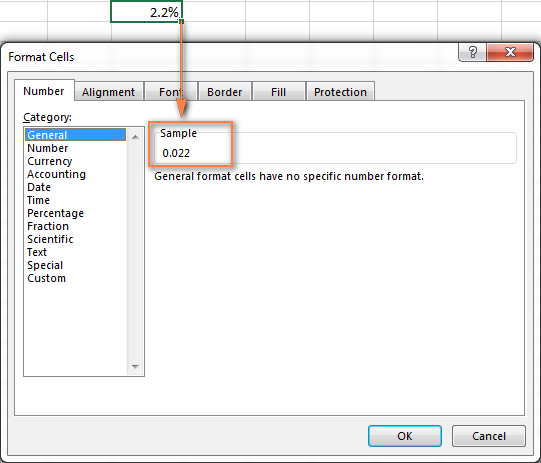
د ښودلو لارښوونې په Excel کې سلنه
په Excel کې د سلنه ښودل یو له لومړنیو کارونو څخه ښکاري، سمه ده؟ مګر د ایکسل تجربه لرونکي کارونکي پوهیږي چې هدف ته لاره نږدې هیڅکله هم اسانه نه ځي :)
1. څومره چې تاسو غواړئ ډیری لسیزې ځایونه وښایاست
کله چې په شمیرو کې د فیصدي فارمیټ پلي کول ، اکسل ځینې وختونه د اعشاریه ځایونو پرته ګرد فیصده ښیې ، کوم چې ممکن یو څه ګډوډي رامینځته کړي. د مثال په توګه، د فیصده بڼه په خالي حجره کې تطبیق کړئ او بیا یې 0.2 ټایپ کړئ. تاسو څه وینئ؟ زما په Excel کې2013، زه 0٪ ګورم که څه هم زه په یقین سره پوهیږم چې دا باید 0.2٪ وي.
د یوې ګردي نسخې پر ځای د اصلي فیصدي لیدلو لپاره، تاسو یوازې د لسیزو ځایونو شمیر زیاتولو ته اړتیا لرئ. د دې کولو لپاره، د Ctrl + 1 په فشار ورکولو یا د حجرې ښي کلیک کولو سره د د حجرو فارمیټ ډیالوګ پرانیزئ او د شرایطو مینو څخه د حجرو فارمیټ… انتخاب کړئ. جوړ کړئ. ډاډ ترلاسه کړئ چې د سلنې کټګورۍ غوره شوې او په عشاریه ځایونو بکس کې د لسیزو ځایونو مطلوب شمیر مشخص کړئ.
20>
کله چې ترسره شي، د خپل ترتیباتو د خوندي کولو لپاره د OK تڼۍ کلیک وکړئ.
په بدیل سره، تاسو کولی شئ د ښودل شوي لسیزو ځایونو شمیر کنټرول کړئ، په کلیک کولو سره د لسیزې زیاتول یا د لسیزې کم کړئ عکسونو باندې کلیک وکړئ. ربن ( کور ټب > شمیر ګروپ):

2. د منفي سلنې لپاره دودیز بڼه تطبیق کړئ
که تاسو غواړئ منفي سلنه په بل ډول فارمیټ کړئ، په سور فونټ کې ووایاست، تاسو کولی شئ د دودیز شمیره بڼه جوړه کړئ. د حجرو فارمیټ ډیالوګ بیا پرانیزئ، نمبر ټب ته لاړ شئ > مستقیم کټګورۍ او د لاندې شکلونو څخه یو په ډول کې دننه کړئ. box:
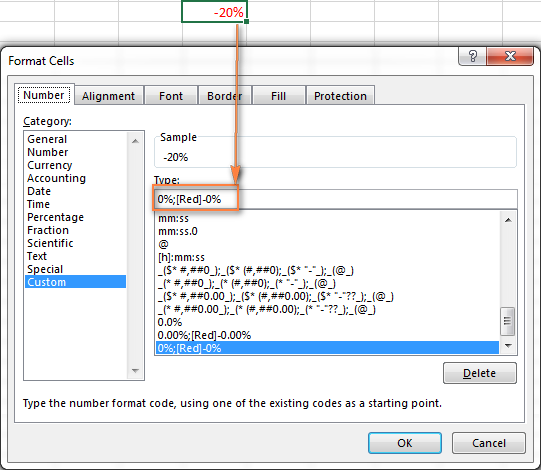
تاسو کولی شئ د دې فارمیټ کولو تخنیک په اړه نور توضیحات د ښودلو شمیرو کې ومومئد مایکروسافټ لخوا سلنه مقاله.
3. د اکسیل مشروط فارمیټینګ په کارولو سره منفي سلنه فارمیټ کړئ
د مخکیني میتود په پرتله ، د Excel مشروط فارمیټ ډیر متنوع دی او دا تاسو ته اجازه درکوي منفي سلنه ښکاره کړئ ، د مثال په توګه. سلنه کمه کړئ، ستاسو د انتخاب په هر شکل کې.
د منفي سلنې لپاره د مشروط فارمیټینګ قواعد رامینځته کولو ترټولو ګړندۍ لاره دا ده چې مشروط فارمیټ > د حجرو قواعد روښانه کړئ &g له څخه لږ او 0 په " د شکلونو حجرې چې د څخه کم دي" بکس کې واچوئ:
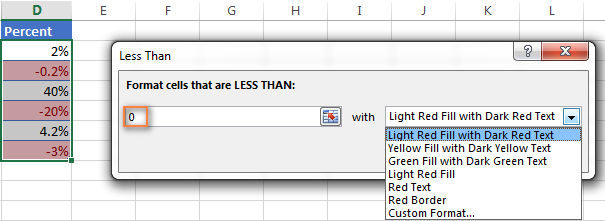
بیا تاسو د فارمیټ کولو اختیارونو څخه یو غوره کړئ په ښي خوا کې د ډراپ-ډاون لیست، یا د لیست په پای کې کلیک وکړئ مستقیم بڼه... د خپل فارمیټ کولو لپاره تنظیم کولو لپاره.
د مشروط فارمیټ کولو قواعدو جوړولو په اړه د نورو معلوماتو لپاره، مهرباني وکړئ په Excel کې د مشروط فارمیټ کارولو څرنګوالی وګورئ.
دا دا ده چې تاسو د Excel فیصدي فارمیټ سره څنګه کار کوئ. په امید سره، دا پوهه به تاسو سره مرسته وکړي کله چې تاسو په راتلونکي کې د ډیری سر درد څخه مخنیوی وکړئ. په راتلونکو مقالو کې، موږ به زده کړو چې څنګه په Excel کې فیصده محاسبه کړو او د سلنې بدلون، د مجموعي فیصده، مرکب سود او نور لپاره فارمولونه ولیکئ. لطفا سره پاتې شئ او د لوستلو لپاره مننه!

